第10章 常见硬件故障的诊断与排除.
- 格式:ppt
- 大小:236.50 KB
- 文档页数:13

电脑硬件故障诊断和解决方法当我们使用电脑时,难免会遇到各种各样的问题,其中最常见的就是硬件故障。
硬件故障可能会导致电脑无法正常启动、运行缓慢或者出现蓝屏等问题。
在面对这些问题时,我们应该如何进行诊断和解决呢?首先,我们需要了解一些常见的硬件故障。
硬件故障主要包括电源故障、内存故障、硬盘故障、显卡故障等。
其中,电源故障是最常见的问题之一。
当电源故障时,电脑可能无法正常启动,或者会出现电脑突然关机的情况。
此时,我们可以先检查电源线是否接触良好,如果电源线没有问题,那么可能是电源本身出现故障,需要更换。
其次,内存故障也是比较常见的问题。
当内存故障时,电脑可能会出现运行缓慢、频繁死机等情况。
为了诊断内存故障,我们可以使用内存测试软件进行检测。
如果内存测试软件显示出错,那么可能是内存条损坏,需要更换。
另外,硬盘故障也是一个常见问题。
当硬盘故障时,电脑可能无法启动,或者出现无法读取文件的情况。
为了解决硬盘故障,我们可以先检查硬盘连接线是否松动,如果连接线没有问题,那么可能是硬盘本身出现故障。
此时,我们可以尝试使用硬盘修复工具进行修复,如果修复无效,那么可能需要更换硬盘。
此外,显卡故障也是一个常见问题。
当显卡故障时,电脑可能会出现屏幕花屏、闪屏等情况。
为了解决显卡故障,我们可以先检查显卡连接线是否松动,如果连接线没有问题,那么可能是显卡本身出现故障。
此时,我们可以尝试重新安装显卡驱动程序,如果问题依然存在,那么可能需要更换显卡。
除了以上几种常见的硬件故障,还有一些其他问题也需要我们注意。
例如,主板故障可能导致电脑无法正常启动,声卡故障可能导致无法听到声音等。
对于这些问题,我们可以先检查相应的连接线是否松动,如果连接线没有问题,那么可能是硬件本身出现故障,需要更换。
在诊断和解决电脑硬件故障时,我们还需要注意一些细节。
首先,我们应该保持耐心和细心,不要急于求成。
其次,我们应该遵循安全操作规范,避免给自己和电脑带来伤害。

计算机硬件故障的排查与修复计算机在现代生活中起着重要的作用,然而,由于各种原因,计算机硬件故障难以避免。
本文将介绍一些常见的计算机硬件故障,并探讨如何排查和修复这些问题。
一、电源问题电源问题是计算机硬件故障的一个常见原因。
当计算机无法开机或突然断电时,首先要检查电源是否连接正常,电源线是否受损。
如果确定电源连接正常,可以尝试更换电源线或插口,以解决电源问题。
二、内存故障内存是计算机运行的核心组件之一,内存故障会导致计算机运行缓慢或崩溃。
在排查内存故障时,可以使用内存测试工具进行检测。
如果工具显示存在故障,可以尝试更换内存条,并确保安装正确。
三、硬盘问题硬盘是计算机中存储数据的重要设备,硬盘问题会导致数据丢失或无法访问。
当硬盘故障时,可以通过检查连接线是否松动或受损来解决问题。
如果问题仍然存在,可能需要更换硬盘并重新安装操作系统。
四、显卡故障显卡负责计算机显示图像,当显卡故障时,屏幕可能会出现花屏、闪烁或无法显示图像等问题。
在排查显卡故障时,可以尝试重新安装显卡驱动程序或更换显卡。
如果问题仍然存在,可能需要联系专业技术人员进行修复。
五、CPU故障CPU是计算机的核心处理器,当CPU出现故障时,计算机可能会无法启动或频繁崩溃。
在排查CPU故障时,可以检查CPU温度是否过高,确保散热器正常运作。
如果问题仍然存在,可能需要更换CPU。
六、主板问题主板是计算机的核心零部件,承担着联络各个硬件设备的作用。
如果主板出现故障,可能会导致计算机无法启动或出现各种奇怪的问题。
在排查主板问题时,可以检查主板上的元件是否正常工作。
如果问题仍然存在,可能需要更换主板。
七、散热问题散热问题是计算机长时间运行过程中常见的故障之一。
如果计算机表面感觉过热,可能是由于散热器堵塞或风扇失效导致的。
在解决散热问题时,可以清理散热器,确保散热器和风扇正常工作。
总结:计算机硬件故障给我们的工作和生活带来了不便,但是通过合适的排查和修复方法,我们可以迅速解决这些问题。

电脑硬件常见故障分析及解决方案(电脑硬件常见故障与维修方法)一、主板主板是整个电脑的关键部件,在电脑起着至关重要的作用。
如果主板产生故障将会影响到整个PC机系统的工作。
下面,我们就一起来看看主板在使用过程中最常见的故障有哪些。
常见故障一:开机无显示电脑开机无显示,首先我们要检查的就是是BIOS。
主板的BIOS中储存着重要的硬件数据,同时BIOS也是主板中比较脆弱的部分,极易受到破坏,一旦受损就会导致系统无法运行,出现此类故障一般是因为主板BIOS被CIH病毒破坏造成(当然也不排除主板本身故障导致系统无法运行。
)。
一般BIOS被病毒破坏后硬盘里的数据将全部丢失,所以我们可以通过检测硬盘数据是否完好来判断BIOS是否被破坏,如果硬盘数据完好无损,那么还有三种原因会造成开机无显示的现象:1.因为主板扩展槽或扩展卡有问题,导致插上诸如声卡等扩展卡后主板没有响应而无显示。
2.免跳线主板在CMOS里设置的CPU频率不对,也可能会引发不显示故障,对此,只要清除CMOS即可予以解决。
清除CMOS的跳线一般在主板的锂电池附近,其默认位置一般为1、2短路,只要将其改跳为2、3短路几秒种即可解决问题,对于以前的老主板如若用户找不到该跳线,只要将电池取下,待开机显示进入CMOS设置后再关机,将电池上上去亦达到CMOS放电之目的。
3.主板无法识别内存、内存损坏或者内存不匹配也会导致开机无显示的故障。
一些老的主板比较挑剔内存,一旦插上主板无法识别的内存,主板就无法启动,甚至一些主板不给你任何故障提示(鸣叫)。
当然也有的时候为了扩充内存以提高系统性能,结果插上不同品牌、类型的内存同样会导致此类故障的出现,因此在检修时,应多加注意。
对于主板BIOS被破坏的故障,我们可以插上ISA显卡看有无显示(如有提示,可按提示步骤操作即可。
),倘若没有开机画面,你可以自己做一张自动更新BIOS的软盘,重新刷新BIOS,但有的主板BIOS被破坏后,软驱根本就不工作,此时,可尝试用热插拔法加以解决(我曾经尝试过,只要BIOS相同,在同级别的主板中都可以成功烧录。

电脑硬件故障检测与排除方法在当今数字化时代,电脑已成为人们生活和工作中不可或缺的工具。
然而,随着日常使用频率的增加,电脑遇到硬件故障的可能性也相应增加。
本文将介绍一些常见的电脑硬件故障,并提供有效的检测与排除方法。
一、电脑启动问题1. 电源故障:首先,检查电源插头是否牢固连接。
然后,检查电源是否正常工作,可以尝试使用其他电源插座或更换电源适配器来排除问题。
如果仍然无法解决,可能是电源供应器本身出现故障,需要更换新的电源。
2. 内存问题:如果电脑启动时发出蜂鸣声或者屏幕显示错误信息,可能是内存故障。
打开电脑主机,将内存条取出并重新插入,确保插紧。
如果问题仍然存在,可以尝试更换内存条。
3. 硬盘问题:电脑启动时无法识别硬盘或出现启动缓慢的情况,可能是硬盘故障。
可以通过重新连接硬盘数据线和电源线来解决问题。
如果问题仍然存在,可能需要更换新的硬盘。
二、显示问题1. 屏幕黑屏:如果电脑开机后屏幕仍然黑屏,首先检查显示器是否正常工作。
可以尝试重新连接显示器的数据线和电源线,或者将显示器连接到其他电脑进行测试。
如果显示器正常,可能是显卡故障。
可以尝试重新插拔显卡,并确保显卡驱动程序是最新版本。
2. 花屏或闪屏:如果屏幕出现花屏或闪屏的情况,可能是显卡或显示器问题。
可以尝试更换显示器连接线,或者重新安装显卡驱动程序。
如果问题仍然存在,可能需要更换新的显卡或显示器。
三、声音问题1. 无声音输出:如果电脑无法输出声音,首先检查扬声器或耳机是否正常。
可以尝试重新连接扬声器或耳机的插孔,或者使用其他扬声器或耳机进行测试。
如果外部设备正常,可能是声卡故障。
可以尝试重新安装声卡驱动程序,或者更换新的声卡。
2. 噪音或杂音:如果电脑输出的声音带有噪音或杂音,可能是音频线松动或损坏。
检查音频线是否插紧,并尝试更换音频线来排除问题。
如果问题仍然存在,可能是声卡故障,需要更换新的声卡。
四、USB设备问题1. USB设备无法被识别:如果插入USB设备后电脑无法识别,首先检查USB设备是否正常工作。


硬件常见故障及处理方法硬件故障是计算机使用过程中常见的问题之一,下面将针对硬件故障进行分类并列举处理方法。
1.显示器故障1.1显示器无法打开或没有显示。
这个问题可能是由于电源故障、连接线松动、显示器问题导致的。
首先尝试重新插拔电源线,并检查连接线是否松动,然后确认显示器的电源开关是否开启。
如果问题仍然存在,可以考虑更换显示器或将计算机连接到其他显示器上,以判断是否为显示器本身故障。
1.2显示器显示色彩异常。
如果显示器的色彩异常,可以尝试调整显示器的色彩设置,或者更换显示器的连接线。
如果问题仍然存在,可能是显示器本身的故障,需要送修。
2.键盘故障2.1按键无响应。
这种情况可能是键盘连接线松动或键盘本身故障导致的。
首先尝试重新插拔键盘连接线,并检查连接线是否松动。
如果问题仍然存在,可以考虑将键盘连接到其他计算机上,以判断是否为键盘本身故障。
2.2按键卡住或重复。
这个问题通常是由于灰尘或杂物进入键盘导致的。
可以尝试将键盘反过来轻轻敲击,以清除杂物。
如果问题仍然存在,可能是键盘本身损坏,需要更换键盘。
3.鼠标故障3.1鼠标无法移动或指针跳动。
这个问题可能是由于鼠标连接线松动或鼠标本身故障导致的。
首先尝试重新插拔鼠标连接线,并检查连接线是否松动。
如果问题仍然存在,可以考虑将鼠标连接到其他计算机上,以判断是否为鼠标本身故障。
3.2鼠标左键或右键无响应。
这种情况通常是由于鼠标开关问题或鼠标本身故障导致的。
可以尝试关闭并重新开启鼠标开关,如果问题仍然存在,可能需要更换鼠标。
4.打印机故障4.1打印机无法启动或无法打印。
这个问题可能是由于打印机电源故障、连接线松动或打印机本身故障导致的。
首先尝试重新插拔打印机电源线,并检查连接线是否松动。
如果问题仍然存在,可以考虑将打印机连接到其他计算机上,以判断是否为打印机本身故障。
4.2打印质量差。
如果打印质量不好,可以尝试更换打印机墨盒或调整打印机的打印质量设置。
如果问题仍然存在,可能是打印头堵塞或打印机本身故障,需要进行清洗或更换打印头。
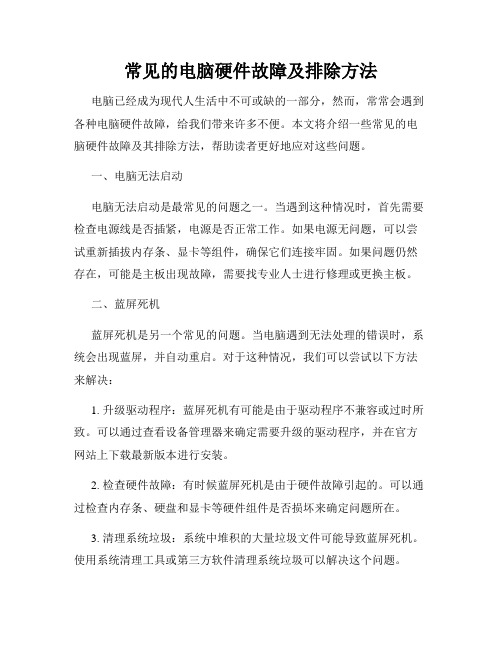
常见的电脑硬件故障及排除方法电脑已经成为现代人生活中不可或缺的一部分,然而,常常会遇到各种电脑硬件故障,给我们带来许多不便。
本文将介绍一些常见的电脑硬件故障及其排除方法,帮助读者更好地应对这些问题。
一、电脑无法启动电脑无法启动是最常见的问题之一。
当遇到这种情况时,首先需要检查电源线是否插紧,电源是否正常工作。
如果电源无问题,可以尝试重新插拔内存条、显卡等组件,确保它们连接牢固。
如果问题仍然存在,可能是主板出现故障,需要找专业人士进行修理或更换主板。
二、蓝屏死机蓝屏死机是另一个常见的问题。
当电脑遇到无法处理的错误时,系统会出现蓝屏,并自动重启。
对于这种情况,我们可以尝试以下方法来解决:1. 升级驱动程序:蓝屏死机有可能是由于驱动程序不兼容或过时所致。
可以通过查看设备管理器来确定需要升级的驱动程序,并在官方网站上下载最新版本进行安装。
2. 检查硬件故障:有时候蓝屏死机是由于硬件故障引起的。
可以通过检查内存条、硬盘和显卡等硬件组件是否损坏来确定问题所在。
3. 清理系统垃圾:系统中堆积的大量垃圾文件可能导致蓝屏死机。
使用系统清理工具或第三方软件清理系统垃圾可以解决这个问题。
三、硬盘故障硬盘故障会导致数据丢失和电脑运行缓慢。
以下是一些解决硬盘故障的方法:1. 检查连接:确保硬盘的数据和电源线都连接牢固。
如果连接没问题,可以尝试用不同的数据线或连接到其他电脑上,以确定是硬盘本身的问题还是连接问题。
2. 使用硬盘健康检测工具:有许多第三方的硬盘健康检测工具可以帮助我们检测硬盘的健康状况。
可以使用这些工具来扫描和修复硬盘上的坏道,并及时备份重要数据。
四、过热问题电脑在长时间使用后容易出现过热问题,这会导致电脑性能下降甚至损坏硬件。
解决过热问题的方法如下:1. 清洁散热器:经常清洁散热器上的灰尘和污垢,确保散热器正常运转,保持电脑的良好散热性能。
2. 使用散热垫或散热器:如果电脑运行温度较高,可以考虑使用散热垫或外部散热器来帮助散热,降低温度。

电脑技术中常见的硬件故障排查与解决方法电脑已经成为我们生活中必不可少的一部分,然而,随着使用时间的增长,电脑硬件故障也时有发生。
在面对这些故障时,我们应该如何进行排查和解决呢?本文将从常见的硬件故障入手,为大家介绍一些排查和解决方法。
第一,电脑无法开机。
当我们按下电源按钮后,电脑没有任何反应时,首先要检查电源插头是否插紧,电源线是否有损坏。
如果电源线没有问题,可以尝试更换电源插座。
如果这些都没有解决问题,那么可能是电源故障。
此时,可以尝试更换电源或者检查电源线是否连接到主板上。
第二,电脑出现蓝屏。
蓝屏是电脑常见的故障之一,它通常是由于软件或硬件的问题引起的。
首先,我们可以尝试重启电脑,看是否能够解决问题。
如果重启后仍然出现蓝屏,那么可能是硬件故障。
此时,我们可以尝试进入安全模式,检查硬件驱动是否有问题。
如果没有问题,可以尝试重新安装操作系统。
第三,电脑出现死机。
死机是指电脑在运行过程中突然停止响应,无法进行任何操作。
死机通常是由于硬件或软件的问题引起的。
首先,我们可以尝试按下Ctrl+Alt+Delete组合键,看是否能够恢复电脑的正常运行。
如果无法恢复,可以尝试强制关机,然后重新启动电脑。
如果死机问题经常发生,那么可能是硬件故障。
此时,我们可以检查内存条是否插紧,或者更换硬盘。
第四,电脑出现噪音。
当电脑运行时发出异常的噪音,通常是由于硬件故障引起的。
首先,我们可以检查风扇是否有异物进入,或者风扇叶片是否松动。
如果没有问题,可以尝试更换风扇。
如果噪音依然存在,可能是硬盘故障。
此时,我们可以尝试更换硬盘或者进行数据备份。
第五,电脑无法连接到网络。
当电脑无法连接到网络时,首先要检查网线是否插紧,路由器是否正常工作。
如果这些都没有问题,可以尝试重启电脑和路由器。
如果问题仍然存在,可能是网卡故障。
此时,我们可以尝试更换网卡或者重新安装网卡驱动。
通过以上几个常见的硬件故障案例,我们可以看到,在排查和解决电脑硬件故障时,我们需要从简单的问题开始排查,逐步深入,直到找到问题的根源。

电脑硬件常见的故障检测及解决方法我们在日常生活、工作中肯定会遇到电脑硬件引起的一些故障,这个时候,如果你不懂如何检测及处理硬件故障,则会对我们的生活、工作造成很大的不便;下面店铺就针对我们在使用电脑中常遇到的几种硬件故障,总结了几种代表性的电脑故障及解决方法,希望对大家有一定的帮助。
一、什么是电脑硬件故障电脑硬件故障是由硬件引起的故障,涉及各种板卡、存储器、显示器、电源等。
常见的硬故障有如下一些表现。
①电源故障,导致系统和部件没有供电或只有部分供电。
②部件工作故障,计算机中的主要部件如显示器、键盘、磁盘驱动器、鼠标等硬件产生的故障,造成系统工作不正常。
③元器件或芯片松动、接触不良、脱落,或者因温度过热而不能正常运行。
④计算机外部和内部的各部件间的连接电缆或连接插头(座)松动,甚至松脱或者错误连接。
⑤系统与各个部件上及印制电路的跳线连接脱落、连接错误,或开关设置错误,而构成非正常的系统配置。
⑥系统硬件搭配故障,各种电脑芯片不能相互配合,在工作速度、频率方面不具有一致性等。
二、硬件故障的常用检测方法目前,计算机硬件故障的常用检测方法主要有以下几种。
1.清洁法对于使用环境较差或使用较长时间的计算机,应首先进行清洁。
可用毛刷轻轻刷去主板、外设上的灰尘。
如果灰尘已清洁掉或无灰尘,就进行下一步检查。
另外,由于板卡上一些插卡或芯片采用插脚形式,所以,震动、灰尘等其他原因常会造成引脚氧化,接触不良。
可用橡皮擦去表面氧化层,重新插接好后,开机检查故障是否已被排除。
2.直接观察法直接观察法即“看、听、闻、摸”。
①“看”即观察系统板卡的插头、插座是否歪斜,电阻、电容引脚是否相碰,表面是否烧焦,芯片表面是否开裂,主板上的铜箔是否烧断。
还要查看是否有异物掉进主板的元器件之间(造成短路)。
也应查看板上是否有烧焦变色的地方,印制电路板上的走线(铜箔)是否断裂等。
②“听”即监听电源风扇、硬盘电机或寻道机构等设备的工作声音是否正常。


常见计算机硬件故障诊断及排除在计算机的使用过程当中,非专业人士对计算机出现的各种故障,特别是硬件故障束手无策。
计算机的蓝屏、死机、计算数据无故丢失等故障都是广大用户在计算机使用过程中会遇到的问题。
文章从计算机硬件的构成入手,分析了诊断硬件故障的4种方法,提出了几种常见的故障和处理办法。
标签:计算机硬件;故障诊断;故障排除电子计算机从1946年诞生以来,一直为人类做出了极大的贡献。
从19世纪40年代的军事化用途到现在几乎人手一台的平常使用,全球的计算机使用量已上千亿。
计算机在人们的办公、娱乐、生活等各个方面都得到了普及。
随之而来的就是在计算机的使用过程当中,非专业人士对于计算机出现的各种故障,特别是硬件故障束手无策。
计算机蓝屏、死机、数据无端丢失等故障都是广大用户在计算机使用过程中会遇到的问题。
一、计算机硬件系统构成著名科学家约翰.冯.诺依曼提出:计算机由五大部分构成,分别是运算器、控制器、存储器、输入设备和输出设备。
表现在我们平时所使用的台式机上,就可以从主机设备(CPU和内存)和外部设备(外存储器、输入设备、输出设备)来分类。
当然,除了这样的分类以外,其实我们平时对计算机的使用过程当中,我们也将它分为主机和外部设备。
但是主机里面不仅仅是如图的以及分类中所显示的中央处理器与主存储器。
我们的主机箱里面还包含了主板,显卡等等这样的比较重要的高速设备,也都是容易发生故障的设备。
计算机常见故障类型包括硬件故障、软件故障、操作不当故障等,笔者就以上所提到的硬件的故障诊断和排除进行说明。
二、故障诊断方法1.观察法:通过眼观、耳听、手摸、鼻闻等方法来检查电脑,用于比较明显的故障。
2.拔插替换法:将芯片或者板卡类的设备拔出,或插入这些设备来找故障原因,每拔一块,开机依次测试电脑的状态,如果拔出换新之后,电脑的故障消失了,就说明故障的原因出在设备上。
3.清洁法:电脑在长期使用的过程之中会聚集大量的灰尘,这些灰尘容易对电路产生腐蚀,并且导致电脑配件接触不良,工作时产生不稳定的现象,常常对电脑的主板、显卡、内存条等硬件进行清洁,可以找到故障的原因。

电脑硬件常见故障的判断与排除用户在使用电脑的时候,可能会遇到电脑运行不正常的情况,例如:不能够正常的开机,开机后找不到鼠标和键盘,开机后BIOS发出报警声等,像这些常见的故障其实排除的方法都很简单,本章就针对电脑使用中常见的故障以及排除的方法进行讲解。
一,主板的常见故障与维修如今主板的集成度越来越高,维修主板的难度也越来越大,往往需要借助专门的数字检测设备才能完成。
不过,有些主板常见故障并不需要专门的检测设备,自己即可动手解决,下面是一些最典型的主板故障维修实例。
1,主板不启动,开机无显示,有内存报警声(“嘀嘀”地叫个不停)故障分析:内存报警的故障较为常见,主要是内存接触不良引起的。
(1)内存条不规范,内存条有点薄,当内存插入内存插槽时,留有一定的缝隙。
(2)内存条的插脚工艺差,插脚的表面镀金不良,时间一长,插脚表面的氧化层逐渐增厚,导致内存接触不良。
(3)内存插槽质量低劣,簧片与内存条的插脚接触不实在。
处理办法:打开机箱,用橡皮仔细地把内存条的插脚擦干净,把内存条取下来重新插一下,用热熔胶把内存插槽两边的缝隙填平,防止在使用过程中继续氧化。
应注意在拔插内存条时一定要拔掉主机的电源线,防止意外烧毁内存。
2,主板不启动,开机无显示,有显卡报警声(一长两短的鸣叫)故障分析:一般是显卡松动或显卡损坏。
处理办法:打开机箱,把显卡重新插好即可。
要检查AGP插槽内是否有小异物,以免显卡不能插接到位;对于使用语音报警的主板,应仔细辨别语音提示的内容,再根据内容解决相应故障。
如果按照以上办法处理后还报警,就可能是显卡的芯片坏了,需更换或修理显卡。
如果开机后听到“嘀”的一声自检通过,显示器正常但是没有图像,把该显卡插在其他主板上,却使用正常,那就是显卡与主板不兼容,应该更换显卡。
3,主板不启动,开机无显示,无报警声故障分析:原因有很多,与处理方法结合分析。
处理办法:针对以下原因,逐一排除。
要求熟悉数字电路模拟电路,会使用万用表,有时还需要借助DEBUG 卡检查故障。

常见的硬件故障及排除故障方法对于电脑用户来说,硬件故障是一个非常常见的问题。
在面对这些问题时,我们需要先了解常见的硬件故障类型和对应的排除方法。
本文将介绍一些常见的硬件故障及排除故障方法。
一、电源问题电源是电脑的核心组件之一,当电源出现问题时,电脑将无法启动。
常见的电源问题有:电源无响应,电源漏电,电源灯亮但电脑无法启动等。
解决方法一般是更换电源或检查电源线路连接是否松动。
二、硬盘问题硬盘是电脑存储数据的最主要组件,硬盘故障会导致数据丢失或无法读取。
硬盘问题的常见表现有:电脑启动缓慢,文件读取速度慢,硬盘发出异常声音等。
解决方法一般是更换硬盘或使用硬盘检测工具进行修复。
三、内存问题内存是电脑运行程序时必不可少的组件,内存故障会导致电脑出现各种异常。
内存问题的常见表现有:电脑蓝屏,程序运行异常,电脑死机等。
解决方法一般是更换内存或重新插拔内存条。
四、显卡问题显卡是负责电脑显示的组件,显卡故障会导致电脑无法正常显示。
显卡问题的常见表现有:电脑无法正常显示,屏幕出现花屏或闪屏等。
解决方法一般是更换显卡或重新安装显卡驱动。
五、主板问题主板是电脑各组件的中心控制器,主板故障会导致各种硬件不正常。
主板问题的常见表现有:电脑无法启动,硬件无法正常运行等。
解决方法一般是更换主板或重装电脑系统。
六、散热问题电脑的散热系统是保证电脑正常运行的重要组成部分,散热故障会导致电脑出现过热现象。
散热问题的常见表现有:电脑发出异常声音,电脑温度过高等。
解决方法一般是清洁散热器或更换散热器。
以上是电脑硬件故障的常见类型及对应的排除方法。
在遇到这些问题时,我们应该先了解故障的类型和表现,然后采取相应的解决方法。
如果以上方法都无法解决问题,建议寻求专业人士的帮助。

常见的计算机硬件故障及解决方法计算机在我们的生活中扮演着越来越重要的角色。
然而,我们使用计算机时常会遇到各种各样的硬件故障,这些故障会给我们的工作和生活带来很大的困扰。
在本文中,我将介绍一些常见的计算机硬件故障,并提供相应的解决方法。
首先,让我们来讨论一下最常见的硬件故障之一:电脑无法开机。
当我们按下电源按钮时,如果电脑没有任何反应,那么可能是由于电源故障所致。
解决这个问题的方法是首先检查电源插头是否插紧,然后检查电源线是否损坏。
如果电源线没有问题,那么可能是电源本身出了故障。
在这种情况下,我们可以尝试更换电源或者寻求专业人士的帮助。
接下来,让我们来谈谈另一个常见的硬件故障:蓝屏错误。
当我们使用计算机时突然出现蓝屏,这意味着计算机遇到了无法处理的错误。
解决这个问题的方法有很多种,首先我们可以尝试重启计算机。
如果问题仍然存在,我们可以尝试进入安全模式并运行杀毒软件进行扫描。
如果这些方法都无效,我们可以尝试重新安装操作系统。
当然,在进行重装之前,我们需要备份重要的文件和数据。
除了无法开机和蓝屏错误,还有一个常见的硬件故障是硬盘故障。
硬盘是计算机中存储数据的重要组件,一旦硬盘出现故障,我们的数据可能会丢失。
为了避免这种情况的发生,我们应该定期备份重要的文件和数据。
如果我们的硬盘已经出现故障,我们可以尝试使用硬盘修复工具来修复问题。
如果修复工具无法解决问题,那么我们只能寻求专业的数据恢复服务。
另一个常见的硬件故障是键盘或鼠标失灵。
当我们发现键盘或鼠标无法正常工作时,首先我们应该检查连接是否松动。
如果连接没有问题,我们可以尝试重新启动计算机。
如果问题仍然存在,我们可以尝试更换键盘或鼠标。
另外,有时候键盘或鼠标可能受到灰尘或污垢的影响,我们可以尝试清洁它们。
最后,让我们来谈谈计算机过热的问题。
当电脑长时间运行或者在高负荷下工作时,可能会导致计算机过热。
过热可能会损坏计算机的硬件组件,因此我们应该采取措施来降低温度。


计算机硬件故障的识别与处理计算机硬件故障的识别与处理计算机系统由硬件和软件两部分组成,其中硬件是计算机的实体部分,包括计算机主机、显示器、键盘、鼠标、内存、硬盘等部分,而软件是运行在计算机硬件上的各种程序,如操作系统、应用软件等。
在运行过程中,如果出现硬件故障,将严重影响计算机的正常工作。
因此,及时识别和处理计算机硬件故障十分重要。
一、常见硬件故障的表现1.主机无法启动:当按下开机键后,主机没有任何反应或提示音,此时可能是主机电源供应故障,或者是主机内部某个组件故障,例如主板、CPU、内存等。
2.蓝屏或黑屏:当计算机蓝屏或黑屏时,这通常表示操作系统出现了故障,或者是硬件故障导致的。
蓝屏的情况一般是由于系统文件受损或者硬件驱动程序不兼容所引起。
3.慢速运行:计算机在运行时与平时相比变得非常缓慢,这可能是由于软件问题或者系统资源占用过多所引起的。
4.噪音:当计算机在工作时发出异常噪音,这可能是由于硬盘故障、风扇老化或积灰等造成的。
5.显示故障:显示器无法正常显示,或者显示器显示存在明显的色差或闪烁现象,这通常可能是由于显示器故障或者显卡故障所引起。
6.无法读取数据:当计算机无法读取硬盘中的数据时,这通常是由于硬盘故障或者硬盘接线不端所引起的。
7.键盘或鼠标故障:键盘或鼠标无法正常工作,可能是由于电路故障所造成的。
二、硬件故障的识别方法1.检查电源线与键盘线:排除电源线是否插紧,键盘线是否接触不良或者损坏。
2.检查硬件电源和散热风扇:对于主机内的硬件装置(如CPU、内存、显示卡等)都需要接受电源和散热风扇的供应和冷却,检查风扇是否正常运转,有无堵塞等。
3.检查硬盘:硬盘的故障是比较常见的,需要检查硬盘连接,硬盘底部与接线底座的所有金属接触无异常,硬盘电源供应无故障等。
4.检查内存:内存故障可能会让计算机进入不稳定的状态,导致蓝屏或无法启动,需要检查内存连接状态、内存条是否松动或损坏。
5.检查显卡:当监视器显示异常或无法显示时,可能是显卡故障,需要检查显卡是否安装正确,与主板上的插槽、散热器及电源线连接是否正常。

电脑硬件常见故障的判断与排除用户在使用电脑的时候,可能会遇到电脑运行不正常的情况,例如:不能够正常的开机,开机后找不到鼠标和键盘,开机后BIOS发出报警声等,像这些常见的故障其实排除的方法都很简单,本章就针对电脑使用中常见的故障以及排除的方法进行讲解。
一,主板的常见故障与维修如今主板的集成度越来越高,维修主板的难度也越来越大,往往需要借助专门的数字检测设备才能完成。
不过,有些主板常见故障并不需要专门的检测设备,自己即可动手解决,下面是一些最典型的主板故障维修实例。
1,主板不启动,开机无显示,有内存报警声(“嘀嘀”地叫个不停)故障分析:内存报警的故障较为常见,主要是内存接触不良引起的。
(1)内存条不规范,内存条有点薄,当内存插入内存插槽时,留有一定的缝隙。
(2)内存条的插脚工艺差,插脚的表面镀金不良,时间一长,插脚表面的氧化层逐渐增厚,导致内存接触不良。
(3)内存插槽质量低劣,簧片与内存条的插脚接触不实在。
处理办法:打开机箱,用橡皮仔细地把内存条的插脚擦干净,把内存条取下来重新插一下,用热熔胶把内存插槽两边的缝隙填平,防止在使用过程中继续氧化。
应注意在拔插内存条时一定要拔掉主机的电源线,防止意外烧毁内存。
2,主板不启动,开机无显示,有显卡报警声(一长两短的鸣叫)故障分析:一般是显卡松动或显卡损坏。
处理办法:打开机箱,把显卡重新插好即可。
要检查AGP插槽内是否有小异物,以免显卡不能插接到位;对于使用语音报警的主板,应仔细辨别语音提示的内容,再根据内容解决相应故障。
如果按照以上办法处理后还报警,就可能是显卡的芯片坏了,需更换或修理显卡。
如果开机后听到“嘀”的一声自检通过,显示器正常但是没有图像,把该显卡插在其他主板上,却使用正常,那就是显卡与主板不兼容,应该更换显卡。
3,主板不启动,开机无显示,无报警声故障分析:原因有很多,与处理方法结合分析。
处理办法:针对以下原因,逐一排除。
要求熟悉数字电路模拟电路,会使用万用表,有时还需要借助DEBUG 卡检查故障。

电脑硬件故障的诊断与排除方法在现代社会中,电脑已经成为人们生活中不可或缺的一部分。
然而,随着电脑的使用频率和复杂性的增加,硬件故障也变得越来越常见。
当我们遇到电脑硬件故障时,如何准确地诊断问题并及时解决它们成为了一项重要的技能。
本文将介绍一些常见的电脑硬件故障以及它们的诊断与排除方法。
首先,让我们来讨论最常见的硬件故障之一,即电脑无法开机。
当我们按下电源按钮后,如果电脑没有任何反应,可能是由于多种原因引起的。
首先,我们可以检查电源插头是否插紧,电源线是否受损。
如果电源线没有问题,我们可以尝试使用另一个电源插座来排除电源问题。
如果这些方法都没有解决问题,那么可能是电源供应器故障。
此时,我们可以尝试更换电源供应器来解决问题。
另一个常见的硬件故障是电脑频繁死机。
当我们使用电脑时,突然出现蓝屏或者电脑自动重启,这通常是由于硬件故障引起的。
首先,我们可以检查电脑内存是否松动或者损坏。
我们可以将内存插槽重新插入或者更换新的内存条来解决问题。
此外,过热也可能导致电脑频繁死机。
我们可以清理电脑内部的灰尘,确保散热器正常工作。
如果这些方法都没有解决问题,那么可能是电脑主板或者CPU故障,此时我们可以考虑更换它们。
除了无法开机和频繁死机,电脑还可能出现其他各种硬件故障。
例如,电脑显示器无法显示图像。
当我们打开电脑后,显示器没有任何反应,这可能是由于显示器连接线松动或者损坏。
我们可以检查连接线是否插紧,并尝试使用另一个连接线来解决问题。
另外,显示器背光故障也可能导致无法显示图像。
我们可以调整显示器的亮度和对比度设置,或者更换显示器背光来解决问题。
此外,电脑还可能出现硬盘故障。
当我们打开电脑后,硬盘无法被识别或者发出奇怪的噪音,这可能是由于硬盘连接线松动或者硬盘损坏。
我们可以检查连接线是否插紧,并尝试使用另一个连接线来解决问题。
如果这些方法都没有解决问题,那么可能是硬盘故障。
此时,我们可以尝试使用硬盘修复工具来修复硬盘,或者更换新的硬盘。